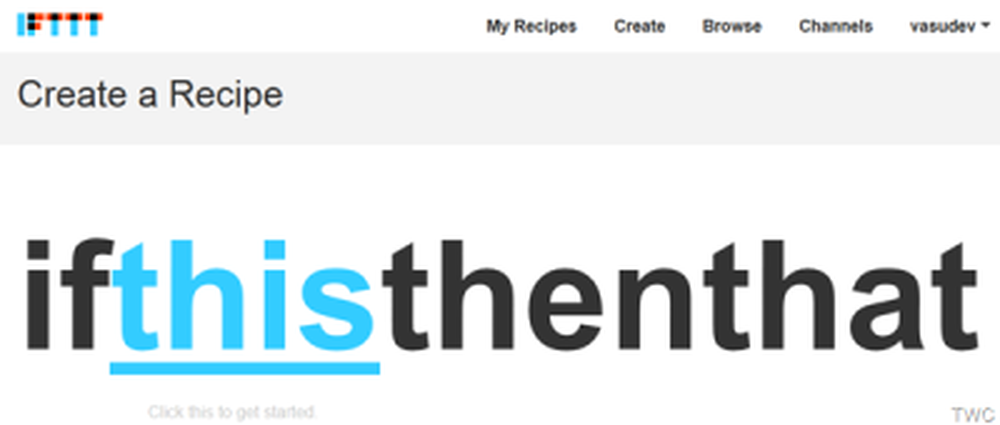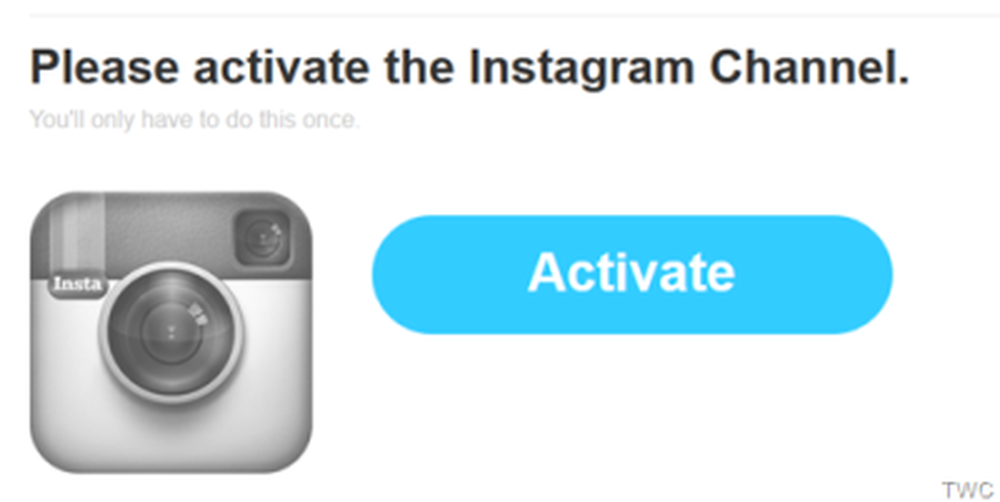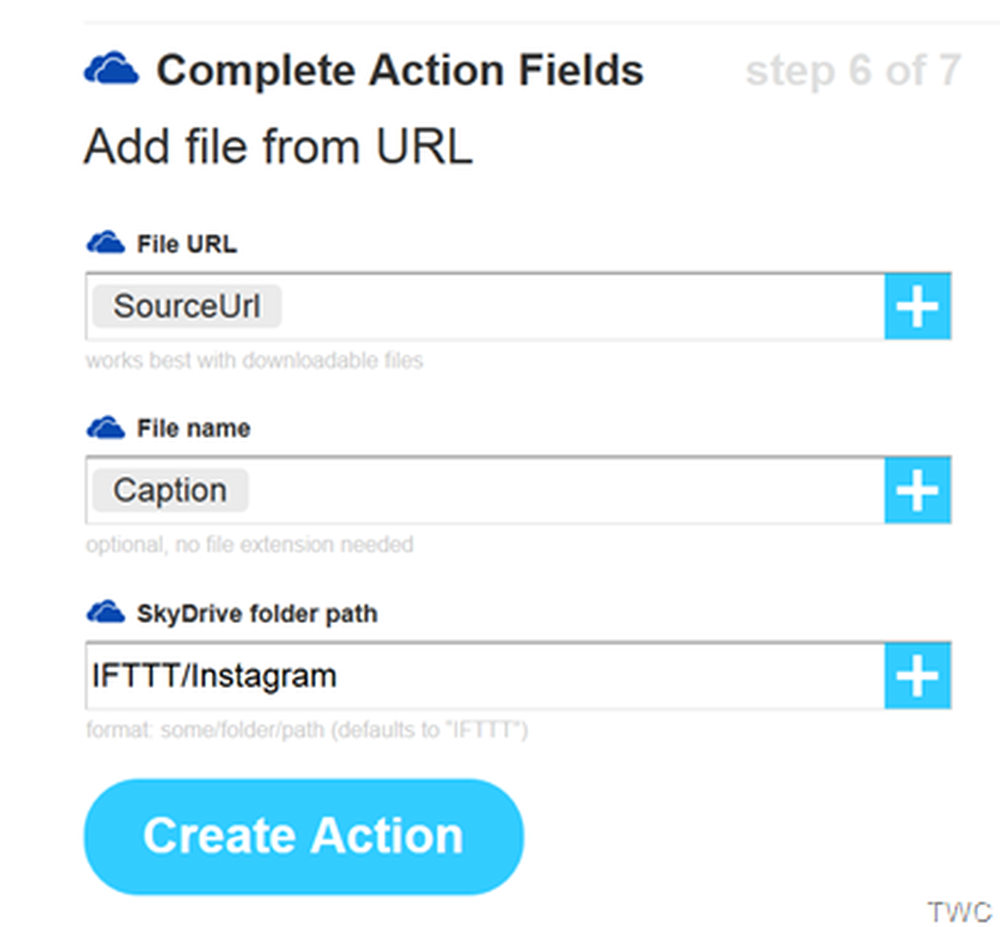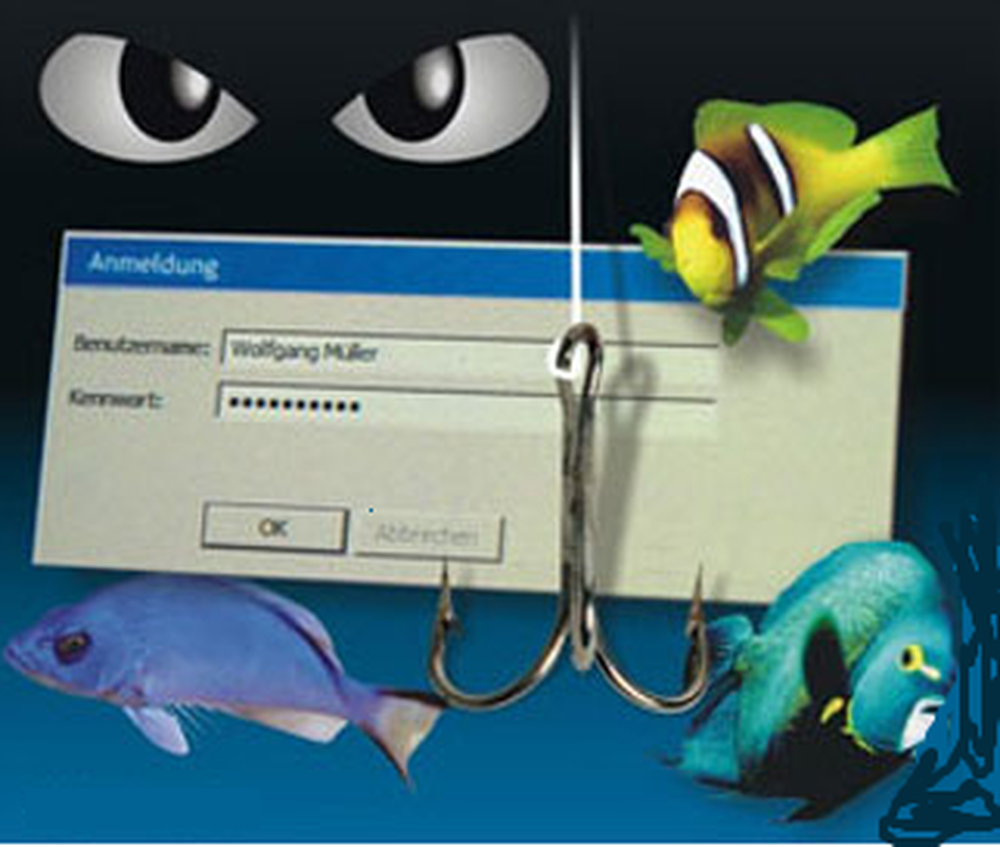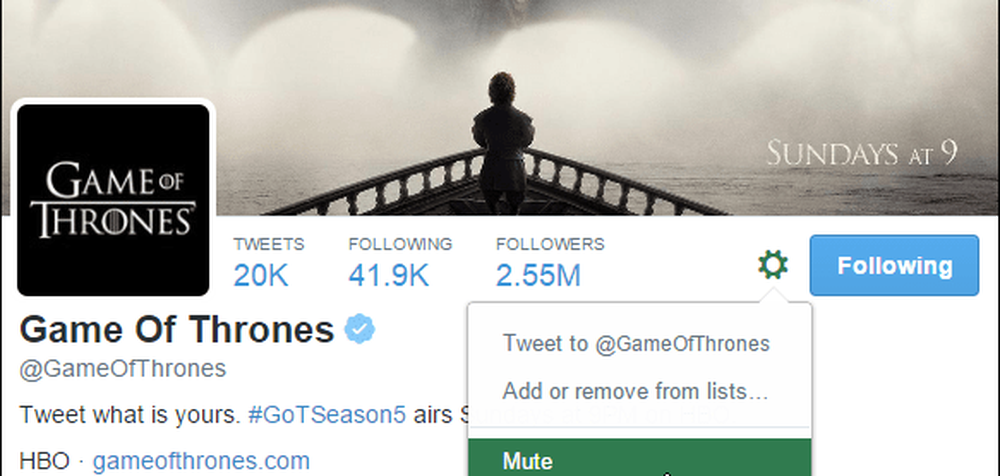Cómo subir automáticamente fotos de Instagram a SkyDrive

Hemos visto cómo SkyDrive puede hacer una copia de seguridad automática de sus fotos y videos capturados en SkyDrive en iOS también. Esta función ya estaba disponible en Windows Phone, pero ahora incluso sus fotos y videos capturados en iPods, iPhones e iPads se cargan automáticamente en SkyDrive. Por lo tanto, esta función lo ayuda a liberar espacio, ya que elimina fotos y videos en el rollo de su cámara local, después de que se hayan cargado en SkyDrive o se guarden como copia de seguridad..
El servicio de Instagram también es muy popular en dispositivos móviles y las personas capturan y comparten muchas fotos de Instagram. Instagram también se puso a disposición recientemente en Telefono windows. Pero las fotos de Instagram no se guardan automáticamente en SkyDrive. Entonces, ¿cómo podemos hacer una copia de seguridad de tus fotos de Instagram en SkyDrive automáticamente??
Sube automáticamente fotos de Instagram a SkyDrive
 Para cargar automáticamente las fotos de Instagram en SkyDrive, utilizaremos los servicios de IFTTT. Para aquellos que son nuevos en IFTTT- IFTTT (Si Tsu Tgallina That) te permite crear conexiones poderosas con una simple declaración. IFTTT se pronuncia como "regalo" sin la "g".
Para cargar automáticamente las fotos de Instagram en SkyDrive, utilizaremos los servicios de IFTTT. Para aquellos que son nuevos en IFTTT- IFTTT (Si Tsu Tgallina That) te permite crear conexiones poderosas con una simple declaración. IFTTT se pronuncia como "regalo" sin la "g".
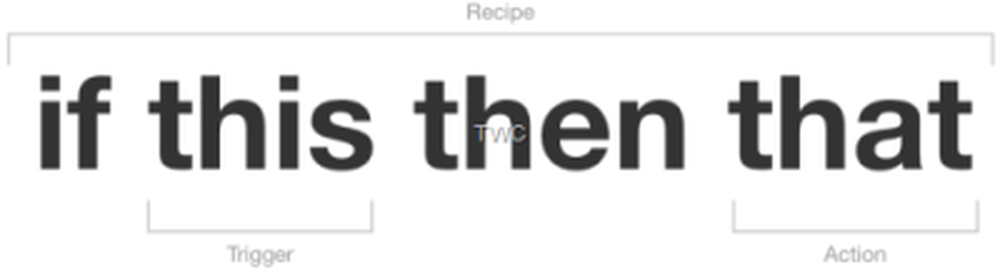
Los canales son los bloques de construcción básicos de IFTTT. Cada canal tiene sus propios gatillos y acciones. Así que en nuestro caso Instagram y SkyDrive son canales. Y 'Activaremos' Instagram para ver la 'Acción' en SkyDrive. Y esto se llama una receta de IFTTT. Es muy fácil crear una receta. IFTTT ofrece muchos canales, puedes echar un vistazo aquí. Así que veamos cómo se prepara nuestra receta..
Preparando nuestra receta de Instagram a SkyDrive
- Si aún no tiene una cuenta de IFTTT, vaya al sitio de IFTTT y únase para crear su cuenta gratuita. Luego, después de iniciar sesión, haga clic en 'Crear una receta'
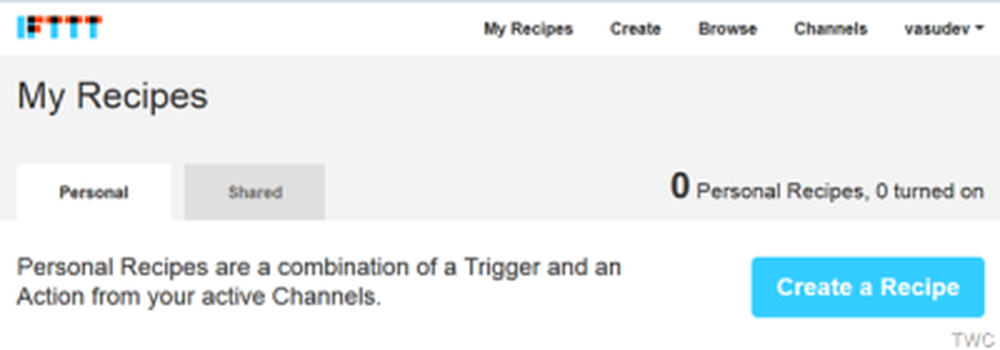
- A continuación, haga clic en 'este'
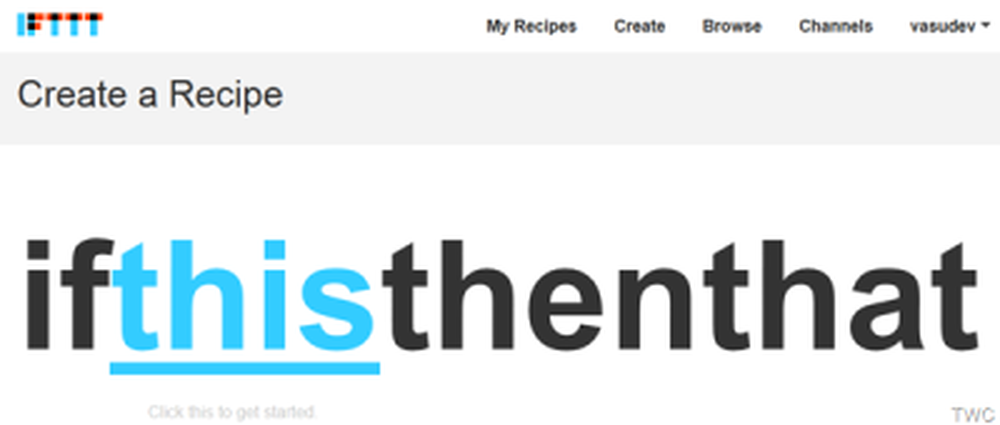
- Y seleccione el canal de activación como Instagram. Tendrá que proporcionar la autorización de IFTTT para acceder a Instagram para activar el canal. Esto se debe hacer solo una vez, para recetas posteriores con el canal de Instagram, esto no será necesario.
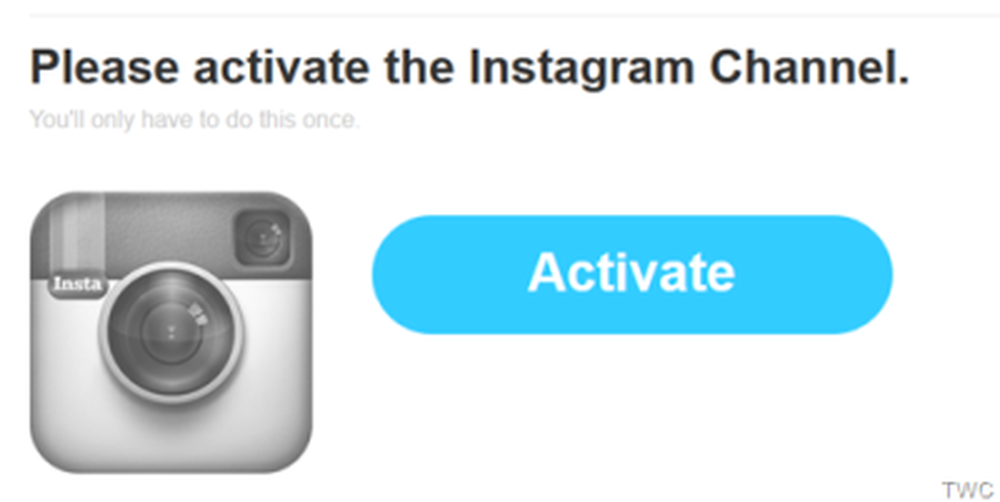
- Una vez que el canal de Instagram está activado, puede ver el icono de color de Instagram en lugar de Monocromo. A continuación tenemos que elegir el disparador, para nuestra receta, el disparador es 'Cualquier foto nueva por ti ' , así que selecciónalo. A continuación, haga clic en 'Crear disparador'
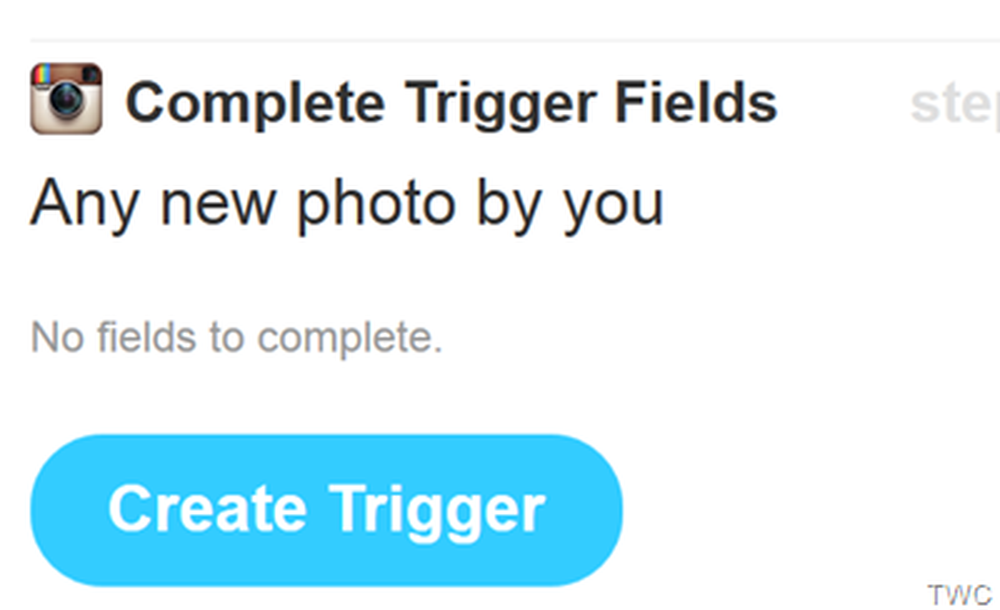
- Ahora nuestro disparador 'esto' ha terminado
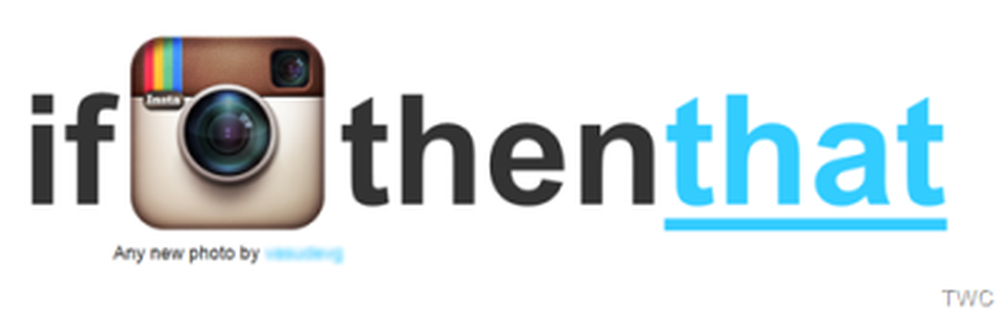
- Ahora haga clic en "eso" y haga clic en "Ver todos los canales" para ver el canal SkyDrive. Active el canal de SkyDrive autorizando a IFTTT a acceder a su cuenta de SkyDrive.
- Una vez que el canal SkyDrive esté activado, continúe con el siguiente paso para elegir una acción. Seleccione 'Agregar archivo desde URL' como su acción.
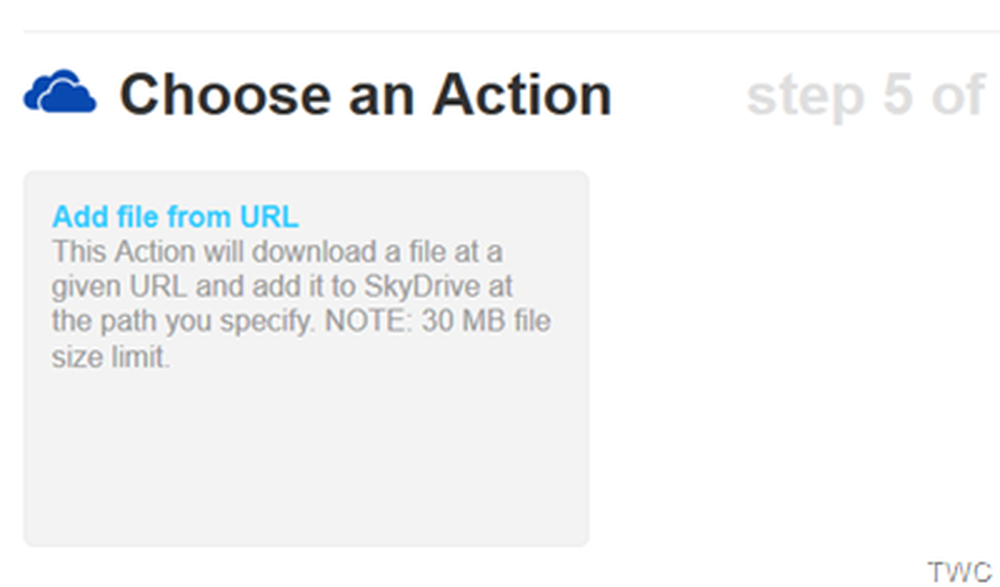
- Y haga clic en 'Crear acción'
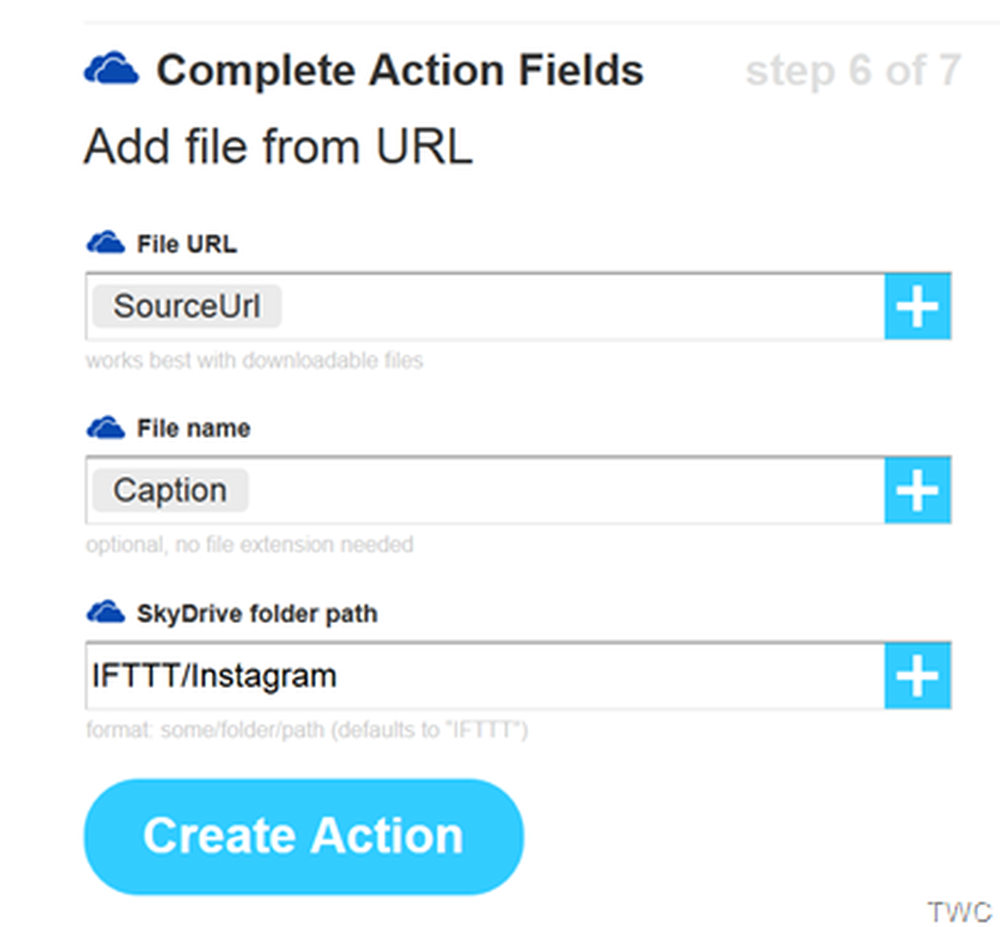
- Ahora hemos terminado de crear Trigger para 'this' y Action para 'that'. Finalmente hemos terminado nuestra receta haciendo clic en 'Crear receta'
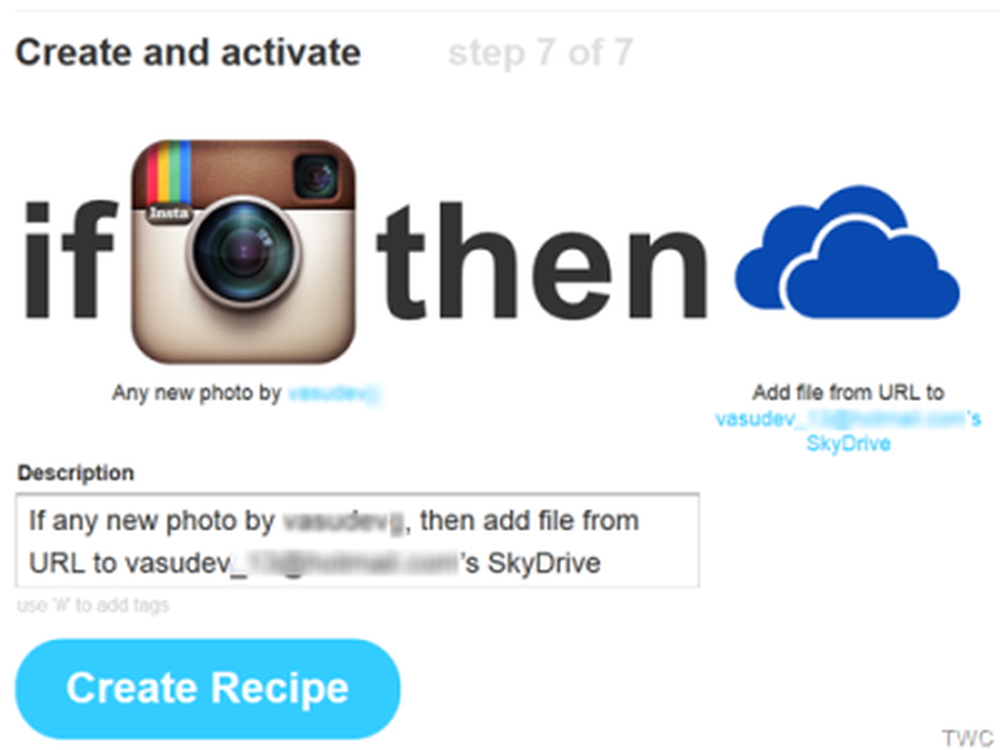
Eso es todo, nuestra receta se crea, enciéndala y se activa. Simplemente siga las instrucciones en pantalla manteniendo estas capturas de pantalla como guía. Estas recetas personales son revisadas cada 15 minutos. Si desactivas una receta y la vuelves a activar, se restablece como si la hubieras creado. También recuerde que esta Receta funcionará para sus Nuevas fotos de Instagram tomadas después de la creación y activación de la Receta. Las fotos antiguas de Instagram no se moverán a SkyDrive. Por lo tanto, sus nuevas fotos de Instagram se guardan automáticamente en su SkyDrive.
De modo que puede verlo: es muy sencillo crear una receta por su cuenta, pero de todos modos, si lo desea, puede usar una receta ya preparada o compartida si cumple con sus requisitos. Te recomendaría que crees tus propias recetas. Es divertido!